
Si votre centre d’appels est organisé en groupes et sous-groupes (Voir l’article ″ Créer un groupe ″). Il faut associer vos agents à ces groupes.
Un agent ne peut pas être rattaché à deux groupes différents, mais s’il est affecté à un groupe, il sera également affecté à tous les sous groupes qui en dépendront.
Depuis votre plateforme Call Contact, dans le menu « Centres d’appels » ouvrir le sous-menu « Agents et groupes »
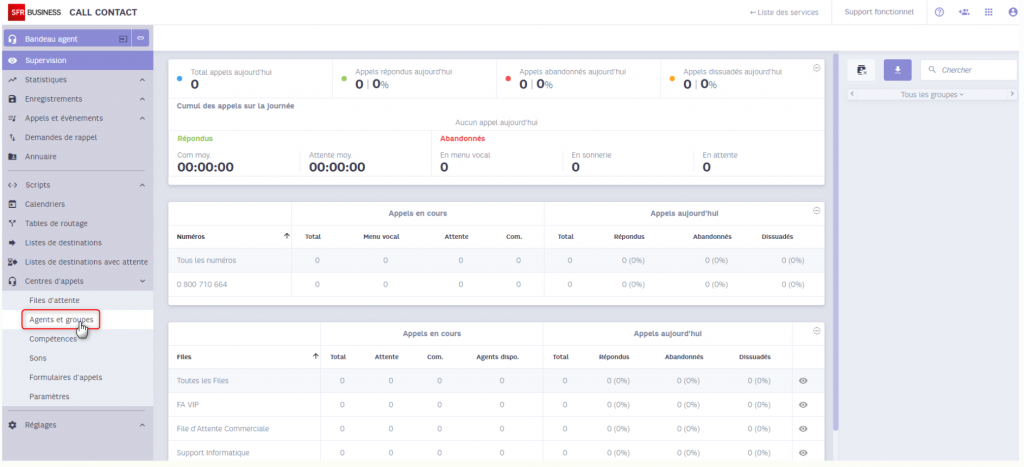
La liste des agents s’affiche, cliquez sur l’agent souhaité pour le modifier.
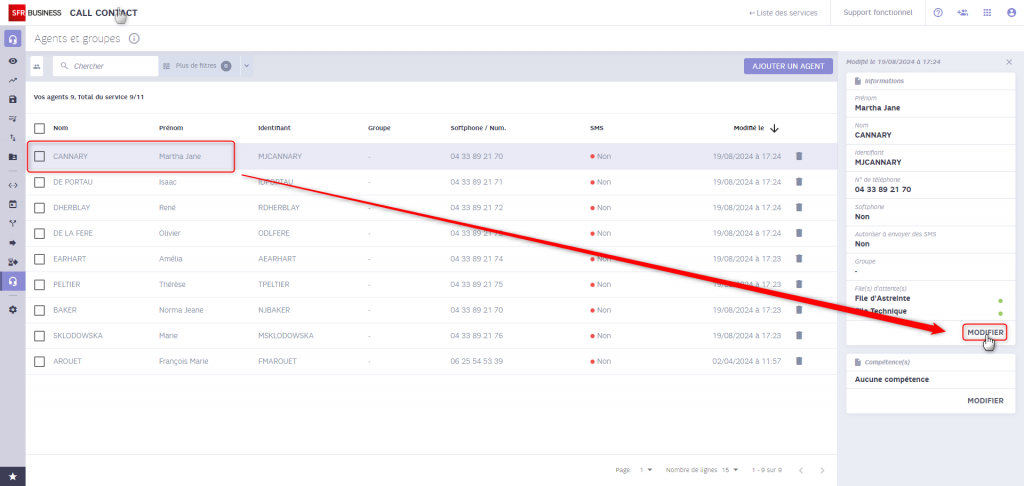
Dans la colonne de modification, ouvrir le paramètre « Groupe »
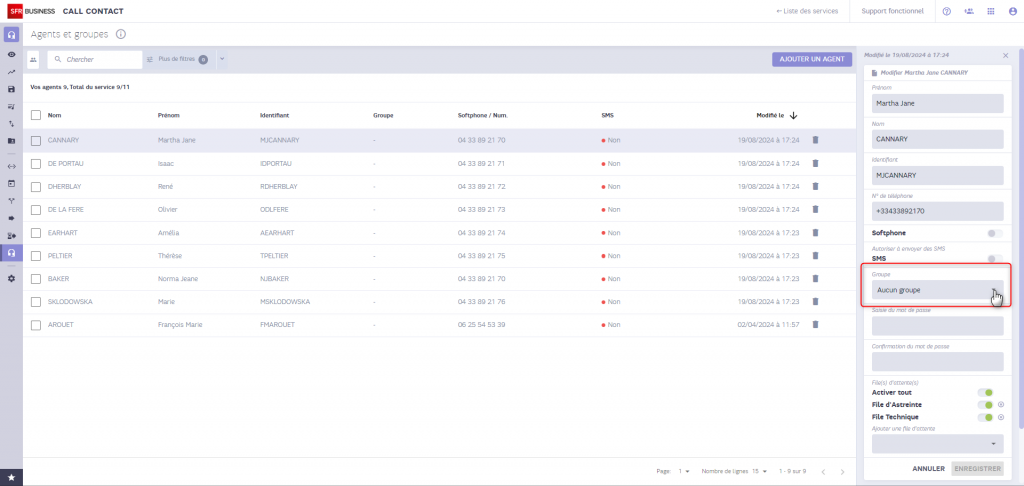
Sélectionnez le groupe (ou le sous-groupe) souhaité et terminer par « ENREGISTRER ».
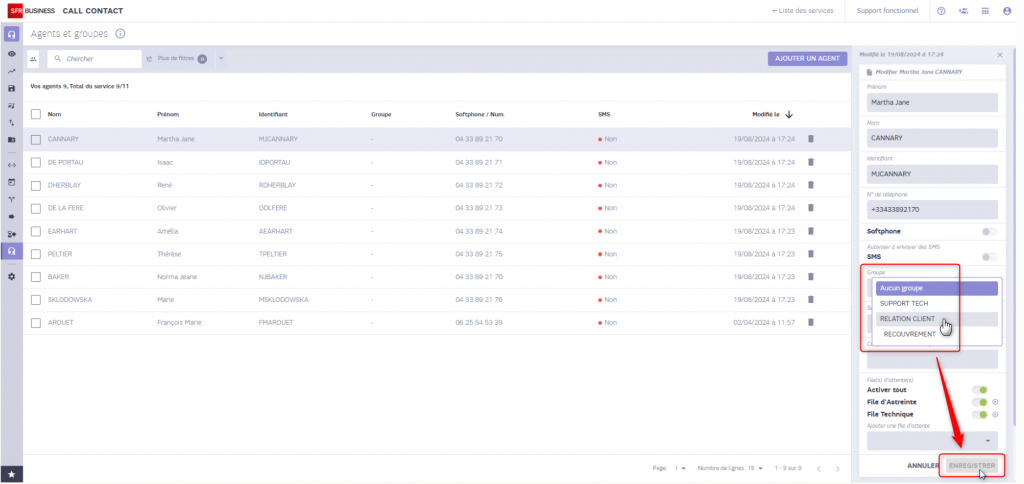
Dans la liste des agents, la colonne « Groupe » de votre agent affiche alors celui auquel vous l’avez affecté.
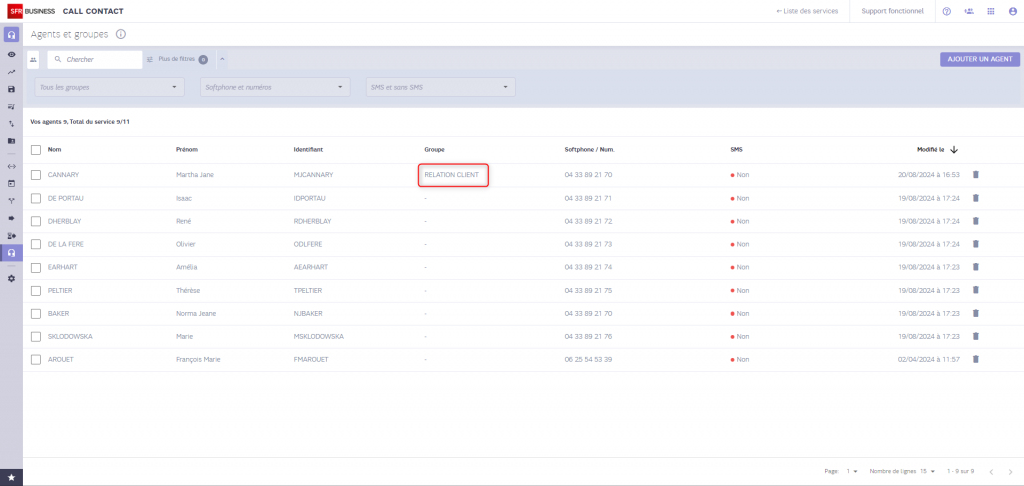


 Call Contact
Call Contact